So erstellen Sie eine Apple Music Playlist in der iPhone 7 Music App
Mit dem Apple Music-Dienst, der auf Ihrem iPhone verfügbar ist, können Sie auf eine sehr große Bibliothek mit Titeln zugreifen. Diese Songs können heruntergeladen und auf Ihrem iPhone gespeichert werden. Sie können sie auf verschiedene Arten abspielen. Ein hilfreiches Tool, mit dem Sie eine Liste oder Gruppe von Songs auf dem Gerät anpassen können, ist eine Wiedergabeliste.
Mit der Wiedergabelistenfunktion auf Ihrem iPhone können Sie Titel in einer von Ihnen kuratierten Liste gruppieren und anschließend diese Wiedergabeliste abspielen. Ihr iPhone spielt diese Titel dann in der richtigen Reihenfolge ab oder mischt sie basierend auf Ihren aktuellen Einstellungen durch. Unser Tutorial unten zeigt Ihnen, wie Sie eine Wiedergabeliste auf Ihrem iPhone 7 erstellen.
Erstellen einer neuen Wiedergabeliste auf einem iPhone 7
Die Schritte in diesem Artikel wurden auf einem iPhone 7 Plus in iOS 10 ausgeführt. Beachten Sie, dass Sie Wiedergabelisten nach ihrer Erstellung bearbeiten können, indem Sie entweder Titel aus der Wiedergabeliste entfernen oder neue hinzufügen. Sie müssen beim ersten Erstellen keine vollständige Wiedergabeliste erstellen.
Schritt 1: Öffnen Sie die Musik- App.

Schritt 2: Tippen Sie unten auf dem Bildschirm auf Bibliothek .
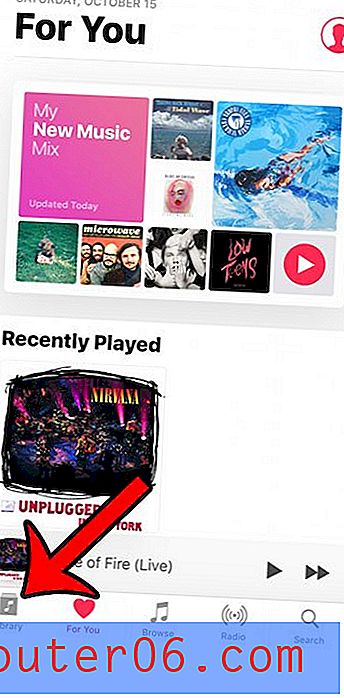
Schritt 3: Wählen Sie die Option Wiedergabelisten .
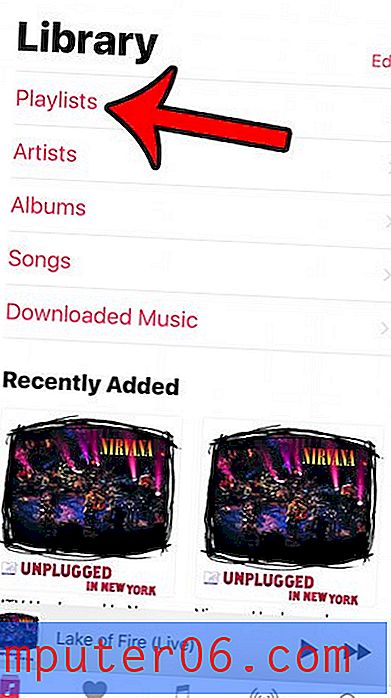
Schritt 4: Tippen Sie auf die Schaltfläche Neue Wiedergabeliste .
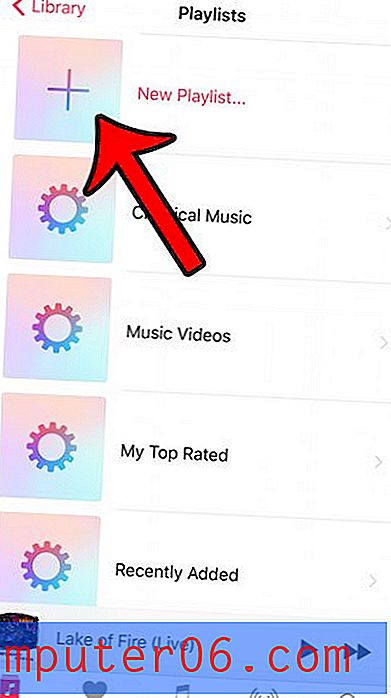
Schritt 5: Geben Sie Ihrer Wiedergabeliste einen Namen und tippen Sie auf die grüne Schaltfläche Musik hinzufügen.
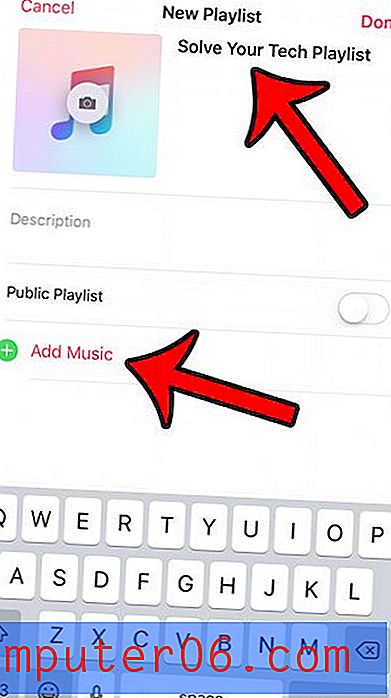
Schritt 6: Suchen Sie nach einem Titel, den Sie zur Wiedergabeliste hinzufügen möchten.
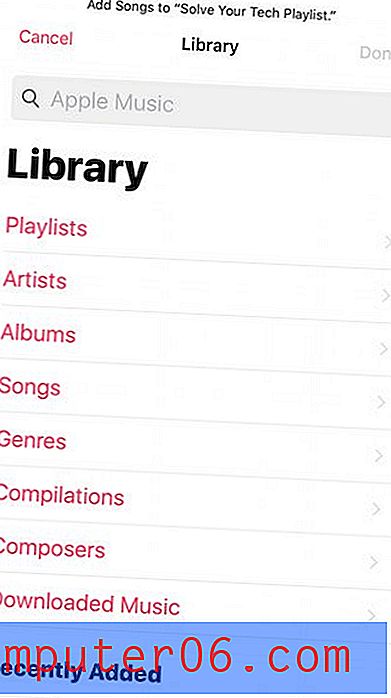
Schritt 7: Tippen Sie auf das Symbol + rechts neben dem Titel, den Sie zur Wiedergabeliste hinzufügen möchten. Wiederholen Sie die Schritte 6 und 7 für jedes weitere Lied, das Sie in die Wiedergabeliste aufnehmen möchten.
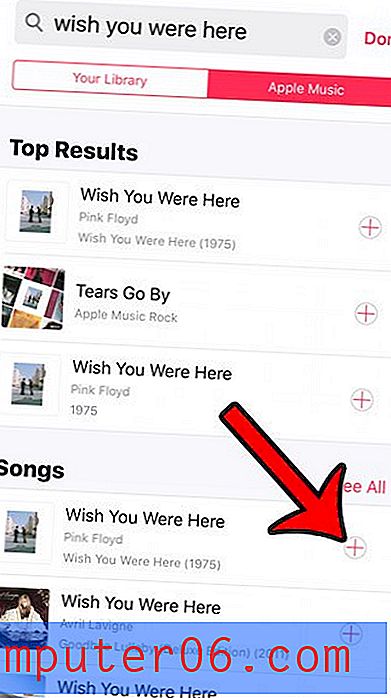
Schritt 8: Berühren Sie die rote Schaltfläche Fertig in der oberen rechten Ecke des Bildschirms, wenn Sie der Wiedergabeliste Songs hinzugefügt haben.
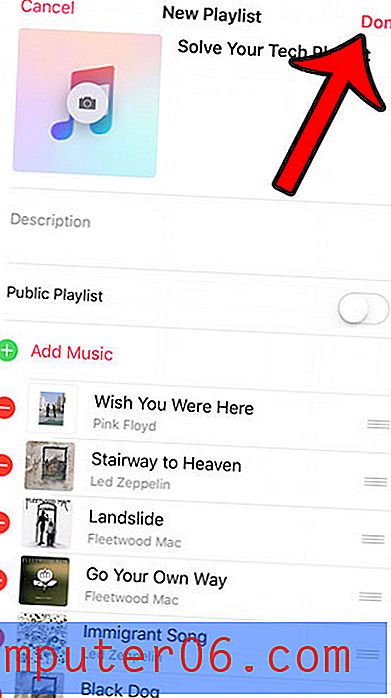
Haben Sie eine Apple Watch und möchten Musik auf dem Gerät speichern können, damit Sie die Musik nicht von Ihrem iPhone abspielen müssen? Klicken Sie hier und erfahren Sie mehr darüber, wie Ihre Apple Watch mit Apple Music interagieren kann.



